当ブログがオススメする
業務自動化サービスランキング
| 1位:ジドウカ | 2位:Yoom | 3位:UiPath | |
|---|---|---|---|
| LP |  |  |  |
| 全体評価 | ★★★★★ | ★★★★☆ | ★★☆☆☆ |
| URL | ジドウカ公式サイト | https://lp.yoom.fun/ | https://www.uipath.com/ja |
| 特徴 | ☑お客様自身で開発する必要がない自動化サービス。 ☑BPOのような感覚で自動化したい内容を依頼することが可能。 | ☑450種類以上のサービスとの連携が可能。 | ☑業務フローを視覚化し直感的に自動化が可能。 |
| 自動化技術の幅 | RPA/ Google Apps Script / VBA / 生成AI / ローコード・ノーコードツール | オリジナルサービス | RPA |
| ユーザーの開発負担 | ◎ お客様自身は 開発の必要なし | △ 自社で開発が必要 | △ 自社で開発が必要 |
| 自動化までのフロー | ◎ 自動化したい内容を 伝えて待つだけ。 | △ 自社で要件定義し 開発・運用 | △ 自社で要件定義し 開発・運用 |
| 費用 | ◎ 月額1万円〜 | ◎ 無料でスタート可能 | ☓ 52万5000円 |
| こんな方におすすめ | ・自動化したい内容が決まっている ・手離れよく自動化したい ・あまりコストをかけたくない | ・社内にエンジニアがいる ・自社でノウハウを貯めている ・開発・運用体制が整っている | ・RPAで自動化できるか業務が何か判断できる人材がいる企業 ・自社内にエンジニアがいる |
なお、業務効率化や工数削減を目指しているものの、どの業務から自動化すべきか、どのツールや手段が自社に合っているのかがあいまいな方は、「業務自動化プラン診断」をお試しください。
かかる時間は1分ほど。4つの質問に答えるだけで、あなたに最適な自動化対象業務や、推奨される自動化手段を診断してもらえます。
効率よく自社に適した業務効率化を知りたい方は、ぜひ一度お試しください。
\ 4つの質問に答えるだけ /
完成形イメージ
はじめに
本記事では、Google Apps Scriptを活用して、Dropboxに「請求書」が含まれるファイルが追加された際に、自動でSlackに通知を送信する仕組みを構築する方法を紹介します。
IT初心者でも安心して進められるよう、ステップごとに丁寧に解説します。これにより、手動での確認作業を減らし、業務効率を大幅に向上させることが可能です。Google Apps ScriptはGoogleアカウントがあれば無料で利用でき、プログラミングの基本知識があれば設定可能です。

こんなシーンでの活用に適しています
この自動化は、以下のような場面で特に役立ちます。
- 請求書の受け取りをリアルタイムで確認したい経理部門。
- リモートワークでチーム間でファイル共有をスムーズに行いたいプロジェクトチーム。
- 複数人でのファイル管理が必要な小規模事業者やフリーランス。
- 定期的にファイルの更新通知を受け取りたい個人事業主。
Google Apps Scriptで自動化する
| メリット | 手動でのファイル確認が不要になり、時間を節約できる。 チームメンバーへの即時通知により、業務の遅れを防げる。 Googleアカウントがあれば無料で利用可能(実行制限はありますが、基本的な用途では十分)。 DropboxとSlackの既存アカウントを活用でき、新たな投資が少ない。 |
| デメリット | Google Apps Scriptはスクリプトを書く必要があるため、プログラミング未経験者には少し学習が必要。 実行制限(無料プランで1日数百回程度)があり、大量の通知で制限を超える可能性。 DropboxやSlackのAPIキー取得に失敗すると設定を見直す手間が発生する。 インターネット接続が必須であり、オフラインでは動作しない。 |
| 難易度・面倒さ | 難易度:中級。プログラミングの基本知識があれば設定可能。未経験者でもコードをコピーして試せます。 面倒さ:中程度。初期設定に30〜60分程度かかるが、一度設定すれば自動化が続く。ステップごとのガイドがあるため、焦らず進めれば問題なし。 |
| 特徴 | Google Apps Scriptを使ってスクリプトベースで実現。 Dropboxのファイル検知とSlackの通知機能をシームレスに統合。 条件(ファイル名に「請求書」を含む)を柔軟に設定可能。 テスト機能により、設定ミスを事前に確認できる。 |
| 価格 | Google Apps ScriptはGoogle Workspace(旧G Suite)の無料プランで基本的な自動化が可能。 頻繁に使用する場合や高度な機能が必要な場合は、Google Workspaceの有料プラン(個人プラン約600円/月〜)を検討。ただし、基本通知なら無料で十分。 |
用意するもの
①Googleアカウント
②Dropboxのアカウント
③Slackのアカウント(Webhook URLが必要)
④Webブラウザ
設定手順
🔹Step 1:Googleスプレッドシートを作成
Google ChromeやMicrosoft Edgeなどのブラウザで、https://docs.google.com/spreadsheets/ にアクセス。
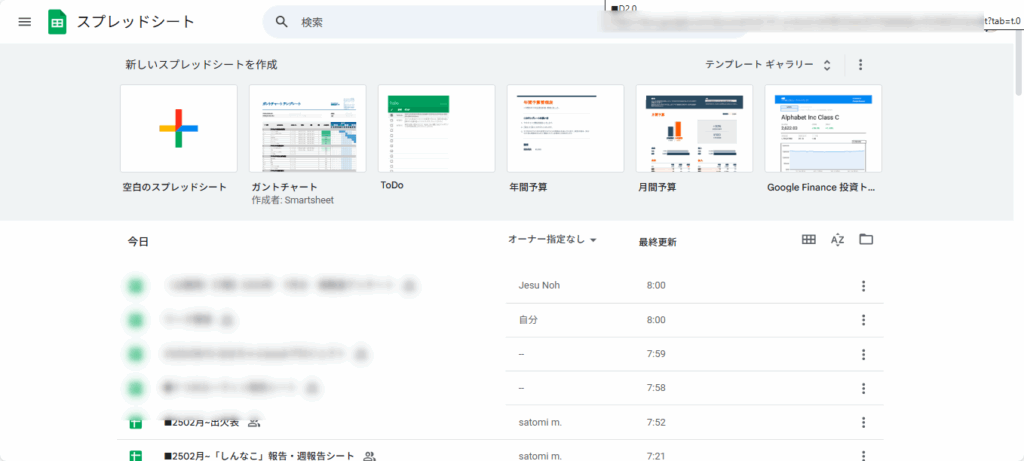
新しいスプレッドシートを作成し、名前を付ける(例:「Dropbox監視」)。
シート内にヘッダーを入力(任意):A1に「ファイル名」、B1に「パス」、C1に「追加日時」など。
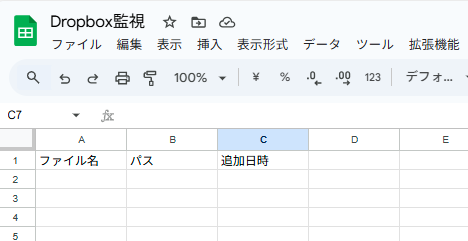
🔹Step 2:スクリプトエディタを開く
スプレッドシートのメニューから「拡張機能」→「Apps Script」を選択。 スクリプトエディタが開く。
プロジェクト名を入力(例:「Dropbox通知スクリプト」)。
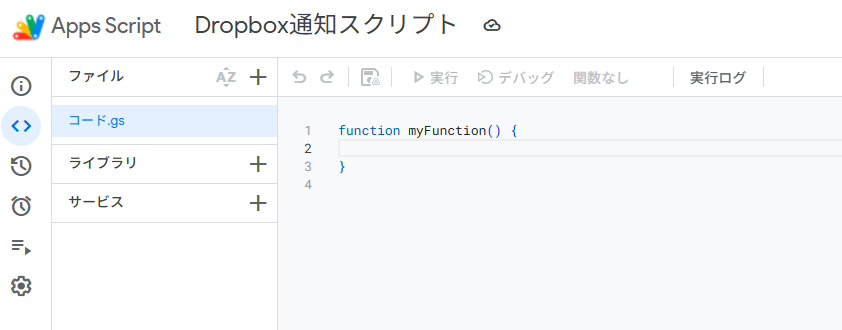
🔹Step 3:Dropbox APIを設定
Dropboxの開発者コンソール(https://www.dropbox.com/developers/apps )にアクセスし、新しいアプリを作成。「Create App」をクリック。

Dropboxのファイル情報にアクセスするには、特別な「鍵」(アクセストークン)が必要です。以下の手順で取得します。
画面が切り替わり、3つの選択肢が表示されます。以下を順番に選んでください:
1. Choose an API: 「Scoped access」をクリック(デフォルトで選択済み)。
2. Choose the type of access: 「Full Dropbox」をクリック。
3. Name your app: 任意の名前を入力(例: 「MyApp20250824」)。日本語は避け、半角英数字で入力。
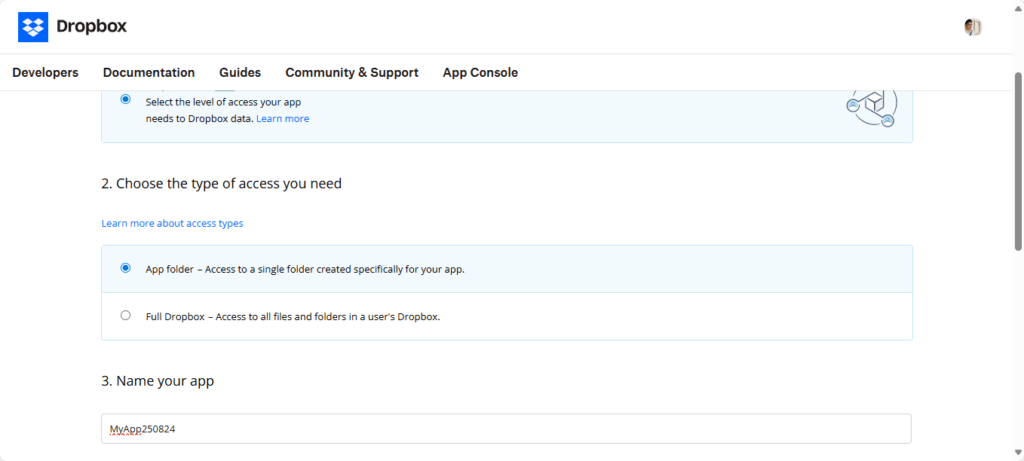
すべて選んだら、画面下の「Create app」ボタンをクリック。
権限を設定:
アプリ作成後、画面がアプリの設定ページに切り替わります。
上部にタブが並んでいます(「Settings」「Permissions」など)。「Permissions」タブをクリック。
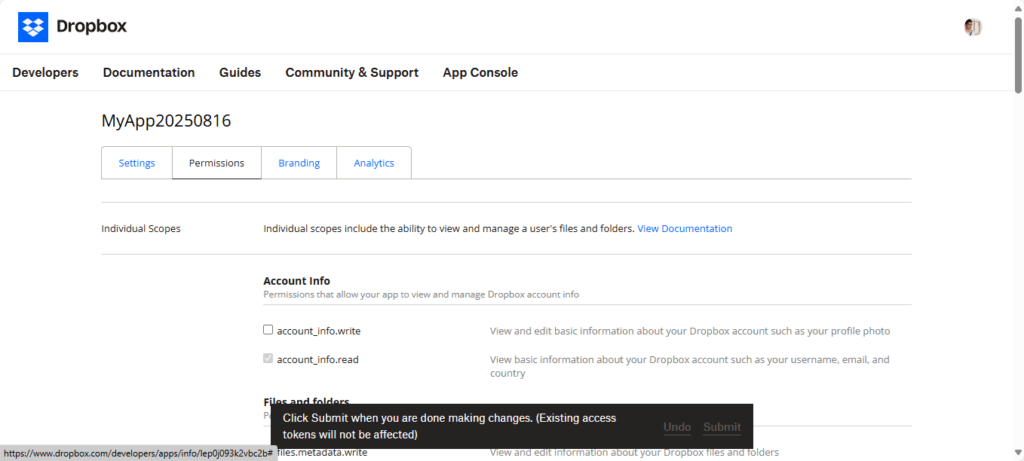
「Permissions」ページで、「files.metadata.read」という項目にチェックを入れる(スクロールして探してください)。
チェックしたら、画面下の「Submit」ボタンをクリックして保存。
アクセストークンを取得:
「Settings」タブに戻る(上部のタブをクリック)。
「OAuth 2」セクションを探し、その中の「Generate access token」ボタンをクリック。
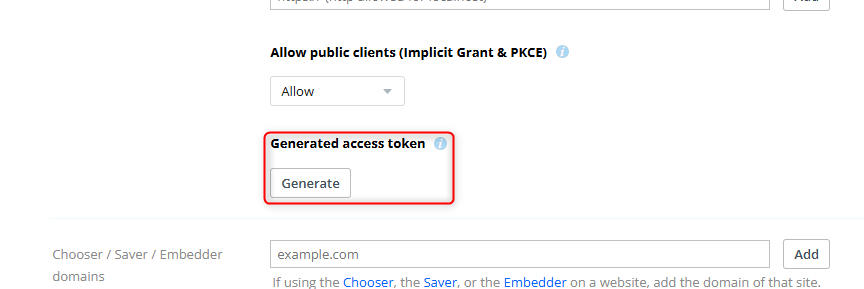
長い文字列(例: sl.B123xyz…)が表示されます。これがアクセストークンです。
文字列全体をクリックして選択(青く反転)。
右クリック > 「コピー」、またはCtrl+C。
メモ帳に貼り付け(右クリック > 貼り付け、またはCtrl+V)てメモ帳を保存。
超重要: このアクセストークンは他人に見せないでください。パスワードと同じくらい大切です。
注意: このアクセストークンは約4時間で使えなくなります。後でエラーが出たら、このStepを繰り返して新しいトークンを取得します。
🔹Step 4:Slack Webhookを設定
Slackに通知を送るために、Webhook URLという「通知を送るためのアドレス」を取得します。これは、Slackに「ここにメッセージを送ってね」と教えるためのものです。
1-1. Slackアプリを作成
ブラウザ(Google Chromeなど)を開き、Slack API(https://api.slack.com/apps)のページにアクセスします。URLを直接入力するか、「Slack API」と検索して公式ページに移動してください。
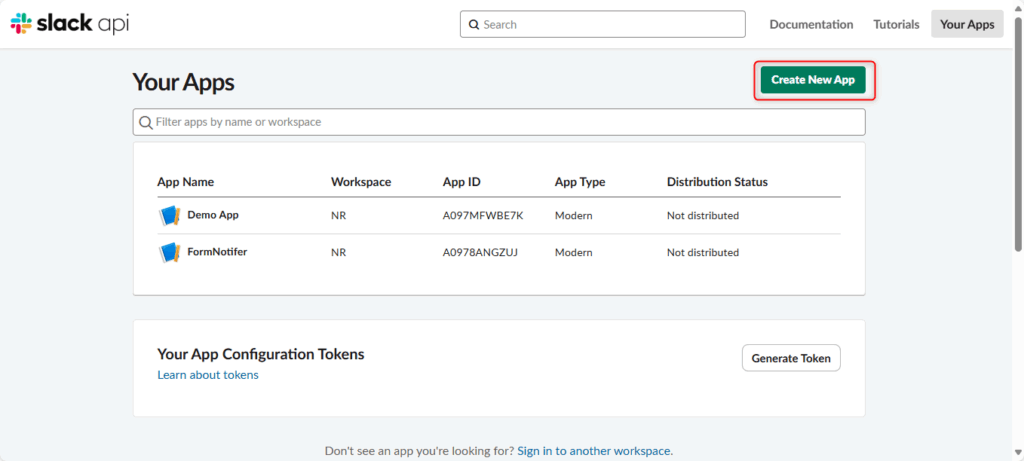
ページ上部に緑色のボタン「Create New App」があるのでクリックします。
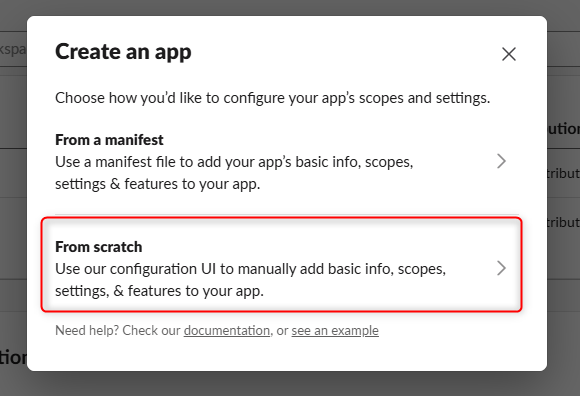
小さなウィンドウが開きます。「From scratch」をクリックし、以下の情報を入力します:
App Name: アプリの名前を入力します。例:「SlackNotifier」(なんでもOKですが、わかりやすい名前がおすすめ)。
Development Slack Workspace: 通知を送りたいSlackワークスペースを選びます。プルダウンメニューから自分のワークスペースを選んでください。
入力したら「Create App」をクリックします。
アプリの設定画面に移動します。この画面は後で使いますので、ブラウザのタブはそのままにしておいてください。
1-2. Incoming Webhooksを有効化
アプリの設定画面の左メニューで、「Features」の中にある「Incoming Webhooks」をクリックします。
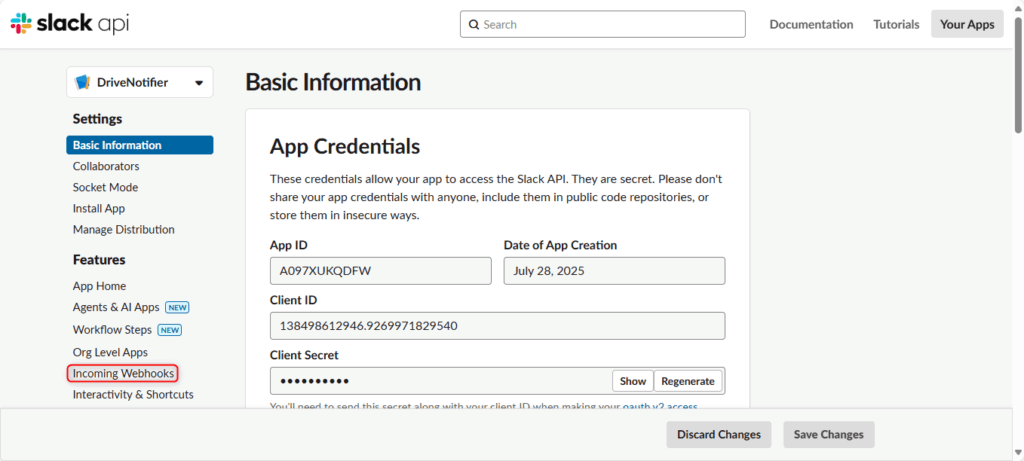
「Incoming Webhooks」のページが開いたら、「Activate Incoming Webhooks」というトグルスイッチ(スライダー)をオンにします。オフ(灰色)からオン(緑色)に切り替わります。
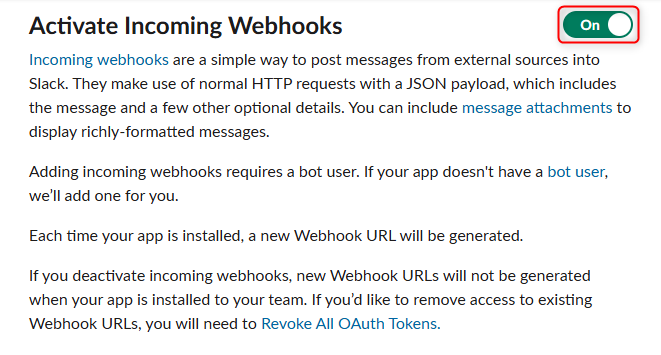
1-3. Webhook URLを取得
同じページを少し下にスクロールすると、「Webhook URLs for Your Workspace」というセクションがあります。「Add New Webhook to Workspace」というボタンをクリックします。
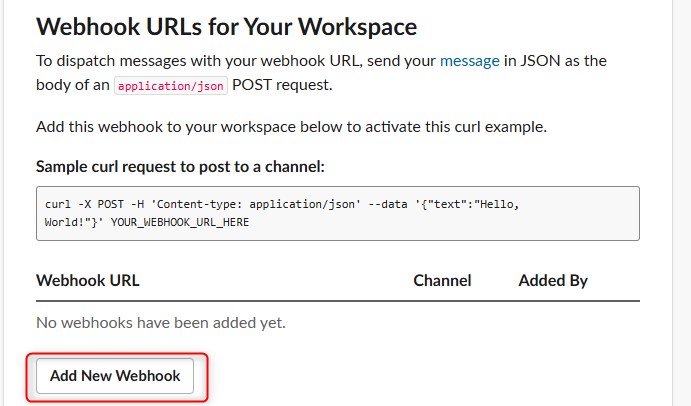
新しい画面で、通知を送りたいSlackチャンネルを選びます。プルダウンメニューからチャンネル(例:#general や #notifications)を選択し、「Allow」をクリックします。
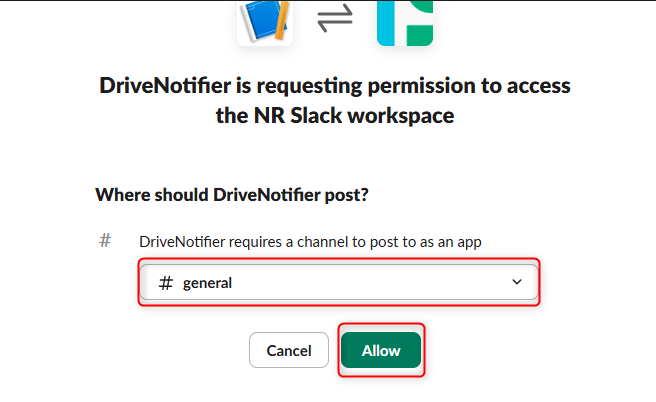
再び「Incoming Webhooks」のページに戻り、「Webhook URLs for Your Workspace」セクションに新しいWebhook URLが表示されます。例:https://hooks.slack.com/services/TXXXXXX/BXXXXXX/XXXXXXXXXXXXXXXXXXXX のような形式です。
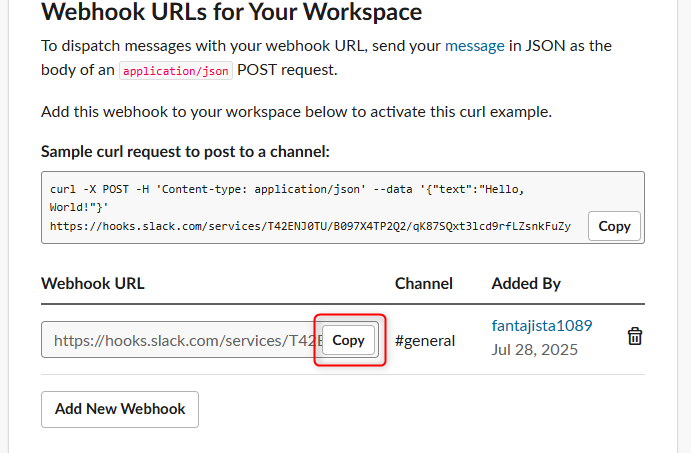
このURLをコピーします。画像赤枠の「Copy」をクリックします。
パソコンのメモ帳(Windowsなら「メモ帳」、Macなら「テキストエディット」)を開き、このURLをペーストして保存します。このURLは後で使います。
メモ帳にペーストしたら、わかりやすく「Slack Webhook URL」などとメモしておくと良いです。
こちらの処理は初回実行時のみ必要です。
🔹Step 5:Google Apps Scriptにコードを記述
スクリプトエディタのCode.gsに以下のコードを貼り付け。{YOUR_DROPBOX_ACCESS_TOKEN}と{YOUR_SLACK_WEBHOOK_URL}を実際の値に置き換え。
function checkDropboxAndNotify() {
var dropboxToken = '{YOUR_DROPBOX_ACCESS_TOKEN}'; // ここに新しいトークンを挿入
var folderPath = '/Invoices'; // 監視フォルダ
var slackWebhook = '{YOUR_SLACK_WEBHOOK_URL}'; // Slack Webhook URL
var url = 'https://api.dropboxapi.com/2/files/list_folder';
var options = {
'method': 'post',
'headers': {'Authorization': 'Bearer ' + dropboxToken},
'contentType': 'application/json',
'payload': JSON.stringify({'path': folderPath})
};
try {
var response = UrlFetchApp.fetch(url, options);
var responseCode = response.getResponseCode();
if (responseCode === 200) {
var files = JSON.parse(response.getContentText()).entries;
var sheet = SpreadsheetApp.getActiveSpreadsheet().getSheetByName('Log') || SpreadsheetApp.getActiveSpreadsheet().insertSheet('Log');
files.forEach(function(file) {
if (file.name.includes('請求書') && isNewFile(file, sheet)) {
sendToSlack(slackWebhook, file.name, file.path_display); // slackWebhookを引数として渡す
}
});
} else if (responseCode === 401) {
var json = JSON.parse(response.getContentText());
Logger.log('認証エラー: ' + json.error_summary + ' - 必要なスコープ: ' + json.error.required_scope + ' を追加してください。');
} else if (responseCode === 409) {
Logger.log('パスエラー: ' + folderPath + ' が見つかりません。フォルダを作成してください。');
} else {
Logger.log('APIエラー: コード ' + responseCode + ' - ' + response.getContentText());
}
} catch (e) {
Logger.log('エラー: ' + e.toString());
}
}
function sendToSlack(webhookUrl, fileName, filePath) { // webhookUrlを引数として追加
var message = '新しい請求書がDropboxに追加されました!\nファイル名: ' + fileName + '\nパス: ' + filePath;
var payload = {'text': message};
try {
UrlFetchApp.fetch(webhookUrl, { // webhookUrlを使用
'method': 'post',
'contentType': 'application/json',
'payload': JSON.stringify(payload)
});
} catch (e) {
Logger.log('Slack通知エラー: ' + e.toString());
}
}
function isNewFile(file, sheet) {
var data = sheet.getDataRange().getValues();
for (var i = 1; i < data.length; i++) {
if (data[i][0] === file.name) return false; // 既存ファイルなら通知しない
}
sheet.appendRow([file.name, new Date()]); // 新しいファイルをログに追加
return true;
}注意:isNewFile関数は、ファイルを重複通知しないようSpreadsheetにログを記録するロジックを追加してください。Dropbox APIのlist_folder/continueを使って変更を検知。
🔹Step6:トリガーを設定
スクリプトエディタの左メニューから「トリガー」をクリック。
新しいトリガーを追加:イベントソース「時間主導型」、タイプ「分単位タイマー」、間隔「1分ごと」など。
保存して認証を許可(GoogleアカウントでDropbox/Slackアクセスを承認)。
🔹Step7:テスト
- スクリプトエディタで「実行」ボタンをクリックしてテスト。
- Dropboxの指定フォルダ(例:/Invoices)に「請求書_2025-08.pdf」などのファイルをアップロード。
- Slackのチャンネルに通知が届くか確認。
- エラーが出たら、スクリプトのログ(実行ログ)でデバッグ。
よくある質問
- 設定に失敗した場合どうすればいい?
-
スクリプトエディタの「実行ログ」を確認。エラーメッセージから、APIキーやパスが間違っていないかチェック。再認証を試してください。
- 無料で十分か?
-
はい、月数百回の通知ならGoogleの無料プランで十分。ただし、高頻度の場合、有料Google Workspaceを検討。
なかなかうまくいかないときは?
プログラミングが未経験の方にとっては少しハードルが高く「諦めるしかない⋯」と挫折するきっかけを生みかねません。
「社内で自動化したは良いものの、自分がやめたら引き継ぐ人がいない⋯」
「一つ自動化したら、他部署からも自動化を依頼されて自分の仕事が進まない⋯」
と不安な方もいますよね。
そこで、おすすめしたいのが「ジドウカ」です。
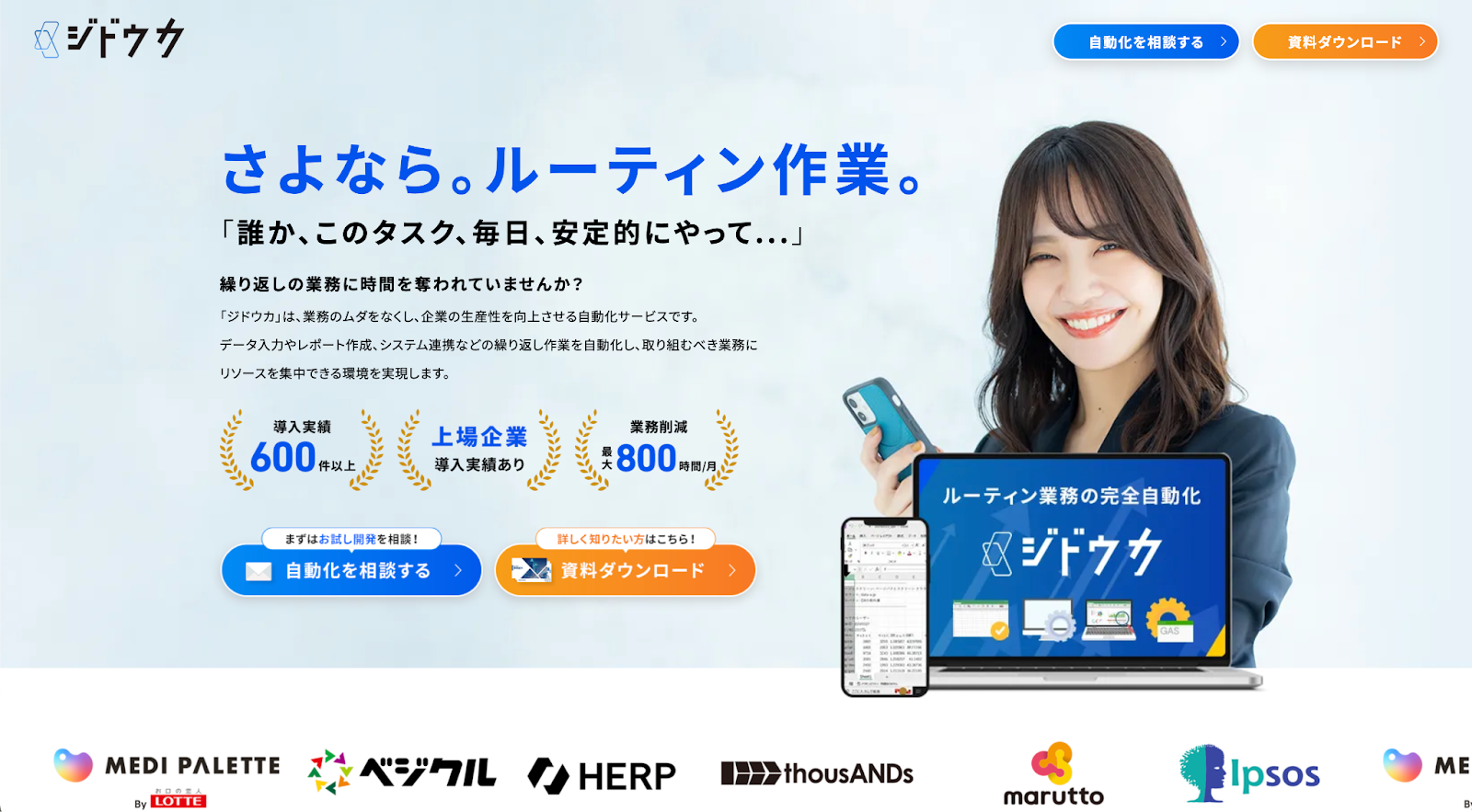
ジドウカは、これまで合計800タスク以上の業務の自動化をしてきた実績のある法人専用の自動化サービスです。
業務の一部を“タスク単位”で自動化し、【月額1万円から】安定運用できるサブスクリプション型のサービスです。 タスクを外注するため手離れもよく、技術のことが分からなくても、「こういう作業をラクにしたい」と伝えるだけで自動化することが可能です。
「わたしが自動化したい内容って自動化できるんだろうか⋯」という方には、少額・短期間での「お試し開発」があるので、お気軽にご活用ください。
まとめ
この手順で、Google Apps Scriptを使って、Dropboxに「請求書」を含むファイルが追加されたときにSlackに自動通知を設定できました。スクリプトベースですが、無料で柔軟にカスタマイズ可能。この自動化により、請求書の確認漏れが減り、業務が効率化されます。ぜひ試してみてください!
自社で自動化する際によくある失敗ランキング
 自動化ツールを導入すれば業務が自動化され、効率が劇的に向上する——。
そう考えている企業は多いですが、実際には多くの企業が自動化ツールを十分に活用できていません。
有名な自動化ツールであるRPAを例にあげても、導入した企業の実態は理想と大きく異なった結果となっています。
自動化ツールを導入すれば業務が自動化され、効率が劇的に向上する——。
そう考えている企業は多いですが、実際には多くの企業が自動化ツールを十分に活用できていません。
有名な自動化ツールであるRPAを例にあげても、導入した企業の実態は理想と大きく異なった結果となっています。
RPA導入企業の約60%が「あまり活用できていない」と回答
 多くの企業がRPAを導入しているにも関わらず、約60%の企業が「期待したほど活用できていない」と感じているというデータです。これは、「導入しただけでは、業務改善につながらない」という現実を示しています。
多くの企業がRPAを導入しているにも関わらず、約60%の企業が「期待したほど活用できていない」と感じているというデータです。これは、「導入しただけでは、業務改善につながらない」という現実を示しています。
RPAの効果を実感できない要因は『RPA開発が進んでいない』
 「RPAの効果を実感できていない」と回答した企業の多くが、その理由として「RPA開発が進んでいない」「他業務・他部署への展開ができていない」ことを挙げています。
「〇〇業務はツールを導入すればすぐにラクになるはず」と思って、自社で自動化に挑戦した方も多いのではないでしょうか?しかし私たちには、こんな“あるあるの失敗談”がよく届きます。
「RPAの効果を実感できていない」と回答した企業の多くが、その理由として「RPA開発が進んでいない」「他業務・他部署への展開ができていない」ことを挙げています。
「〇〇業務はツールを導入すればすぐにラクになるはず」と思って、自社で自動化に挑戦した方も多いのではないでしょうか?しかし私たちには、こんな“あるあるの失敗談”がよく届きます。
🥇 第1位:初期設定でつまずき、結局断念…
思っていたより設定が複雑で、ツールの仕様を理解する前に挫折してしまうケース。 特にRPAツールやノーコードツールは、「慣れるまでが大変」という声が多いです。🥈 第2位:担当者が辞めて、運用不能に…
担当者が社内で唯一のキーマンだった場合、その人がいなくなると全て止まってしまうという問題が発生します。 しかも、「誰も中身が分からないから触れない」という状況になりがち。🥉 第3位:不具合や修正対応に時間がかかる…
自動化が止まったとき、「誰が見ればいいのか分からない」「ベンダーに相談するのも手間」という理由で、対応が後手に。 気づけばその対応に何時間も時間を取られ、本業に集中できなくなってしまうことも…。 実はよくある…自社で自動化に挑戦したときの“落とし穴” 共通するのは「すべて自社で完結しようとした」こと。 このようなケースに共通するのが、「最初から最後まで、すべて自社で完結しようとした」点です。 最初はうまくいっても、長期的に安定した自動化運用には、継続的な保守や柔軟な調整が不可欠です。安定的に自動化したいならジドウカがおすすめ
 「ツールを入れただけ」では業務はラクになりません 「業務をラクにする自動化」のためには、設定・運用・トラブル対応まで含めてプロに任せるのが最も確実です。
「ツールを入れただけ」では業務はラクになりません 「業務をラクにする自動化」のためには、設定・運用・トラブル対応まで含めてプロに任せるのが最も確実です。
ジドウカとは?
業務の一部を“タスク単位”で自動化し、月額で安定運用できるサブスクリプション型のサービスです。 技術のことが分からなくても、「こういう作業をラクにしたい」と伝えるだけでOK。ジドウカでできること(業務例)
・定期レポートの自動作成とSlack送信 ・受注データのExcel整形とkintone登録 ・競合サイトの自動モニタリングとアラート通知 ・営業リストの自動生成とCRMへの投入 などジドウカが選ばれる理由
弊社の自動化サービス「ジドウカ」は、1社1社、1タスク1タスクに合わせて完全オーダーメイドで開発するサービス担っています。- ヒアリングから開発・運用まで丸ごとサポート
- トラブル発生時には即時対応
- 月額料金内で自由に修正をご依頼可能



